As alterações do registro não são salvas após a reinicialização ou entram em vigor
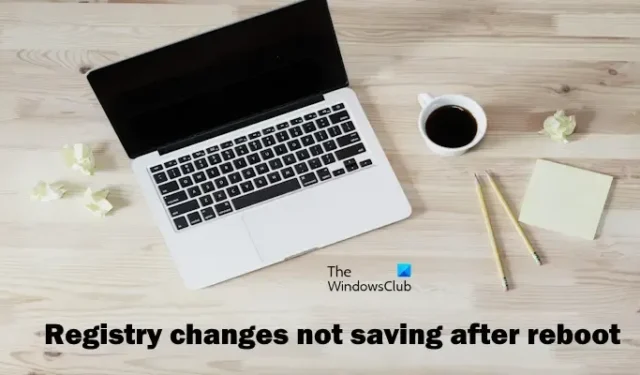
Se as alterações do registro não forem salvas após a reinicialização ou entrarem em vigor , este artigo o ajudará a corrigir esse problema. O Editor do Registro nos permite configurar nosso sistema de maneira diferente e fazer diferentes alterações em nível administrativo de maneira eficaz. Portanto, é uma ferramenta poderosa, principalmente para administradores de sistema. No entanto, se ele não salvar as alterações ou parar de salvá-las, poderá causar problemas para os administradores do sistema.
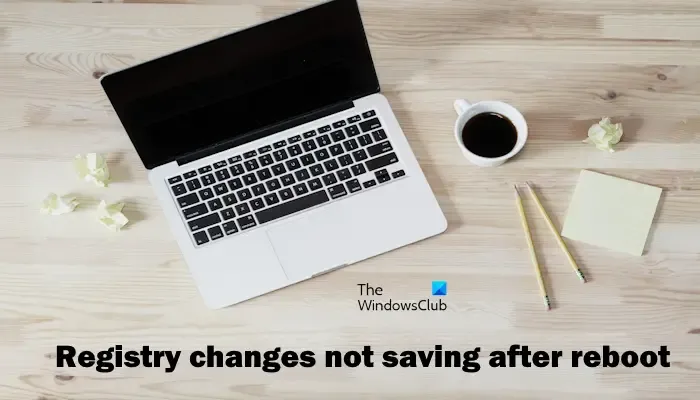
As alterações do registro não são salvas após a reinicialização ou entram em vigor
Se as alterações do registro não forem salvas após a reinicialização ou entrarem em vigor no seu PC com Windows 11/10, use estas correções:
- Desativar inicialização rápida
- Execute a verificação SFC e DISM
- Edite o registro no prompt de comando
- Alterar as permissões da chave de registro específica
- Crie uma nova conta de usuário administrador
- Reinicie seu PC
Vamos começar.
Editor do Registro não salva alterações
1]Desative a inicialização rápida
Também sugerimos que você desative a inicialização rápida. Para fazer isso, siga as etapas abaixo:
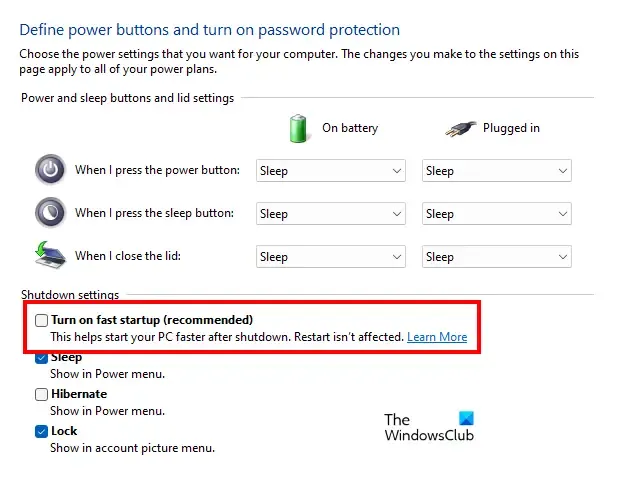
- Abra o Painel de Controle .
- Altere Visualizar para Ícones grandes.
- Clique em Opções de energia.
- Clique em Escolher a função do botão liga / desliga e depois em Alterar configurações que não estão disponíveis no momento.
- Desmarque Ativar inicialização rápida .
- Clique em Salvar alterações.
Verifique se traz alguma alteração.
2] Execute a verificação SFC e DISM
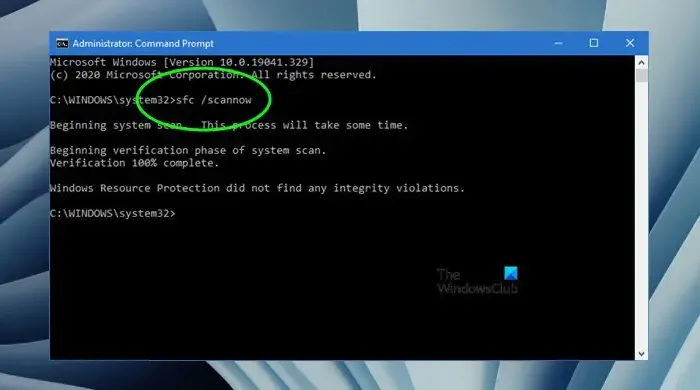
Um arquivo de sistema corrompido pode causar esse problema. Neste caso, você deve verificar os arquivos de imagem do sistema. Para fazer isso, execute a ferramenta Verificador de arquivos do sistema. Abra o prompt de comando como administrador e execute o seguinte comando.
sfc /scannow
Se isso não funcionar, executaremos o DISM no prompt de comando (admin) e veremos se isso ajuda.
3]Edite o registro no prompt de comando
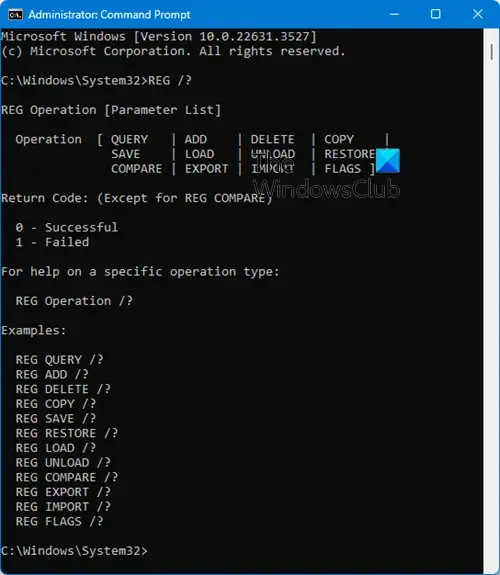
Você pode editar o registro usando o prompt de comando e ver se isso funciona para você.
Para começar, para obter a lista de operações, execute o comando abaixo:
REG /?
A Lista de Operações aparecerá, bem como o Código de Retorno de cada comando.
4]Alterar as permissões da chave de registro específica
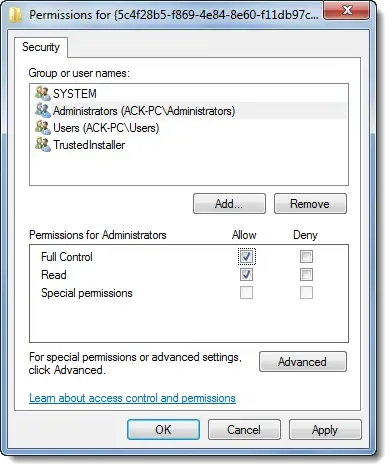
Existe a possibilidade de que esse problema ocorra devido a problemas de permissão. Nesse caso, sugerimos que você se aproprie dessa chave de registro específica. Verifique se traz alguma alteração.
Antes de obter permissões da chave do Registro, recomendamos que você crie um ponto de restauração do sistema.
5] Crie uma nova conta de usuário administrador
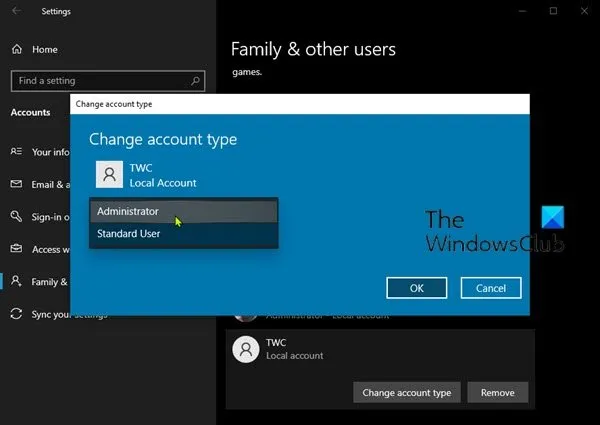
Às vezes, os problemas estão associados a uma conta de usuário específica ou uma conta de usuário pode estar corrompida. Este pode ser o seu caso. Para verificar isso, crie uma nova conta de usuário administrador e veja se as alterações do registro foram salvas nessa conta.
6]Reinicialize seu PC
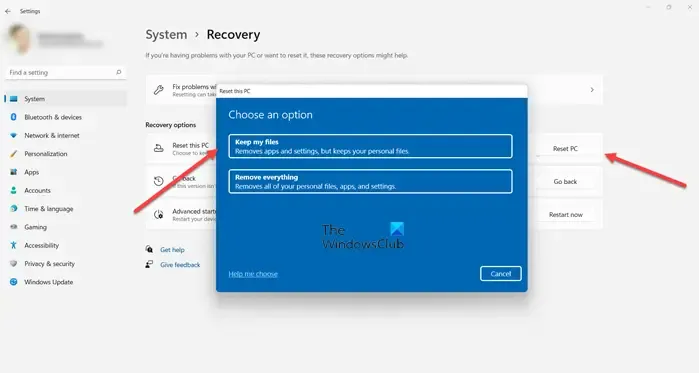
Se o Registro ainda não salvar as alterações, você poderá reiniciar o PC sem excluir os dados. Ao realizar esta ação, selecione a opção Manter meus arquivos.
Eu espero que isso ajude.
As edições do registro entram em vigor imediatamente?
A maioria das edições do registro não entra em vigor imediatamente. Você deve reiniciar o Windows Explorer ou o computador para que as alterações tenham efeito. No entanto, algumas edições do Registro entram em vigor imediatamente.
Como faço para salvar as alterações em meu registro?
Quando você faz alterações nas chaves do Registro, o Windows salva automaticamente essas alterações. Você precisa reiniciar o computador para que as alterações tenham efeito. No entanto, em alguns casos, as alterações entram em vigor imediatamente.



Deixe um comentário